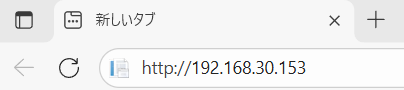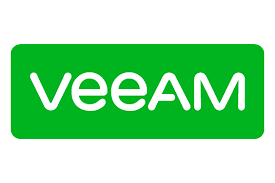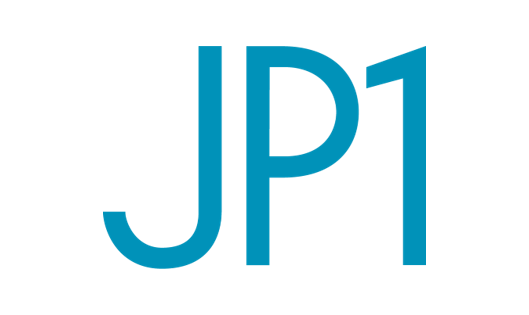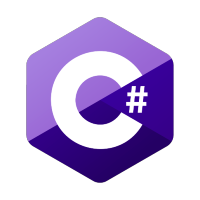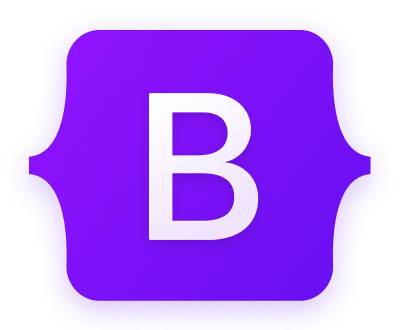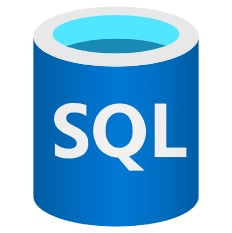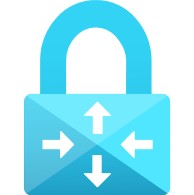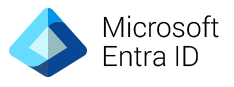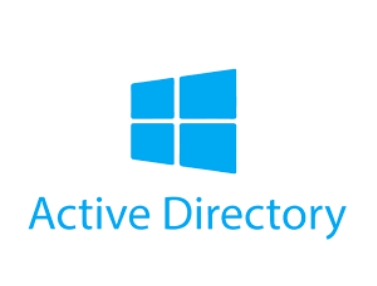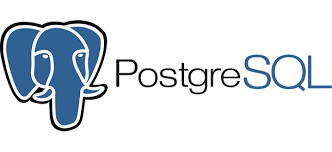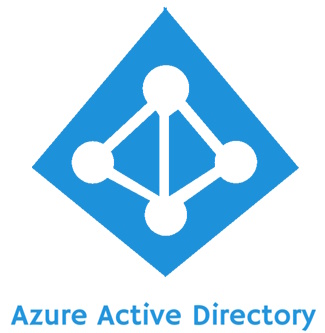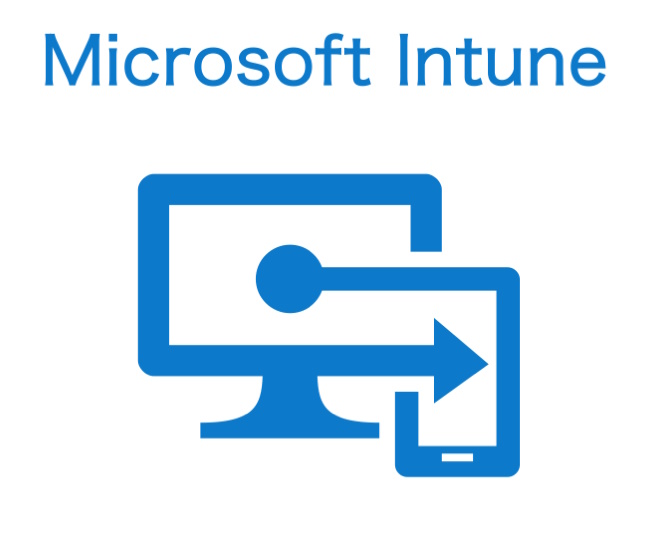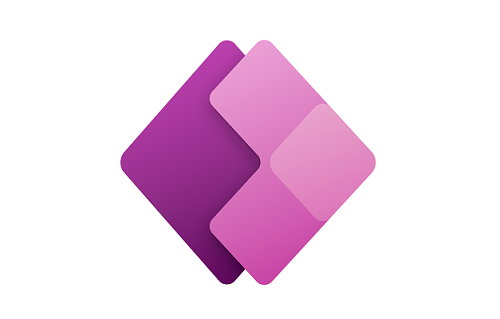本章の内容
ここでは、一度公開したソースを再度Web環境に公開する方法を説明します。
公開前準備
メンテナンス画面に設定しておく
公開中の画面をメンテナンス画面に変更しておきます。
公開サーバーに接続し、IISを開きます。
サイトから選択し、既定のドキュメントを開きます。
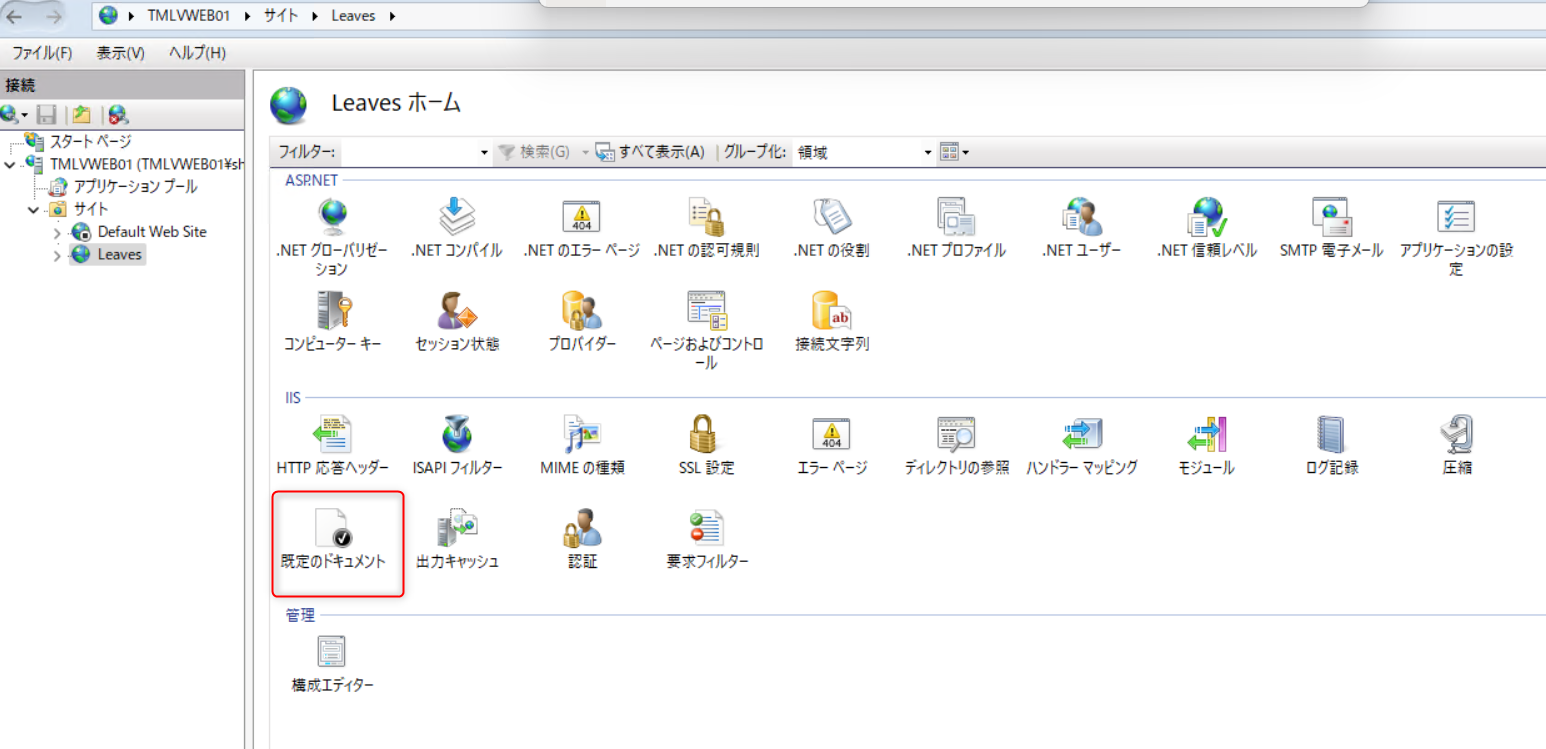
右側のサイドメニューから「追加」を選択し、
メンテナンス画面のドキュメント名を入力します。
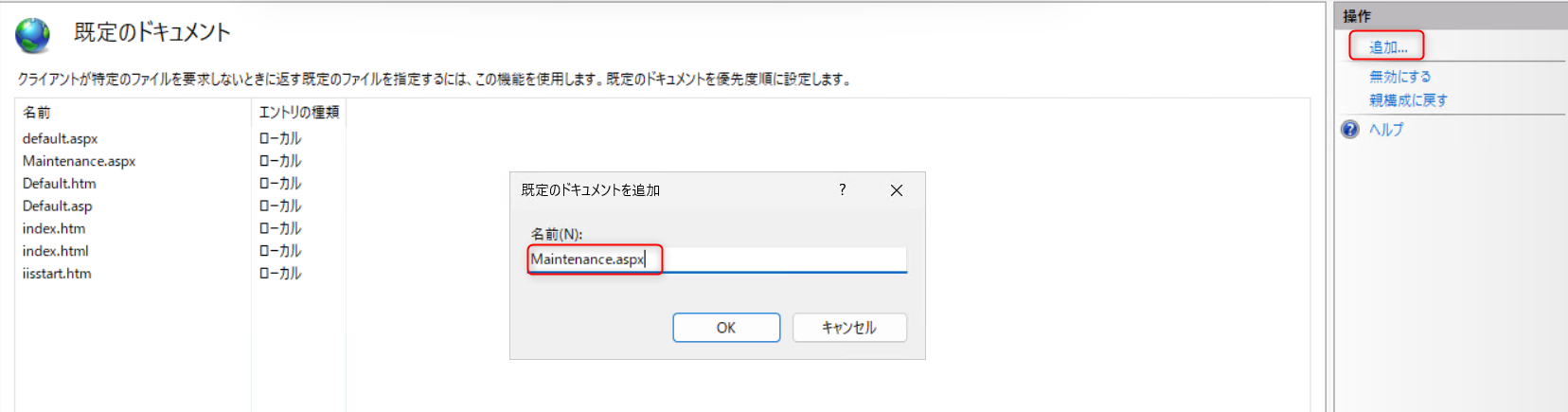
通常default.aspxが一番上にありますが、メンテナンス中はメンテナンス画面が表示されるように
右側サイドメニューの「上へ移動」で一番上にしておきます。

テーブルの更新
変更したテーブルの更新をしておきます。
作成環境のリモートデスクトップに接続し、オブジェクトブラウザを開きます。
データベース→データベース接続から公開サーバーに接続します。
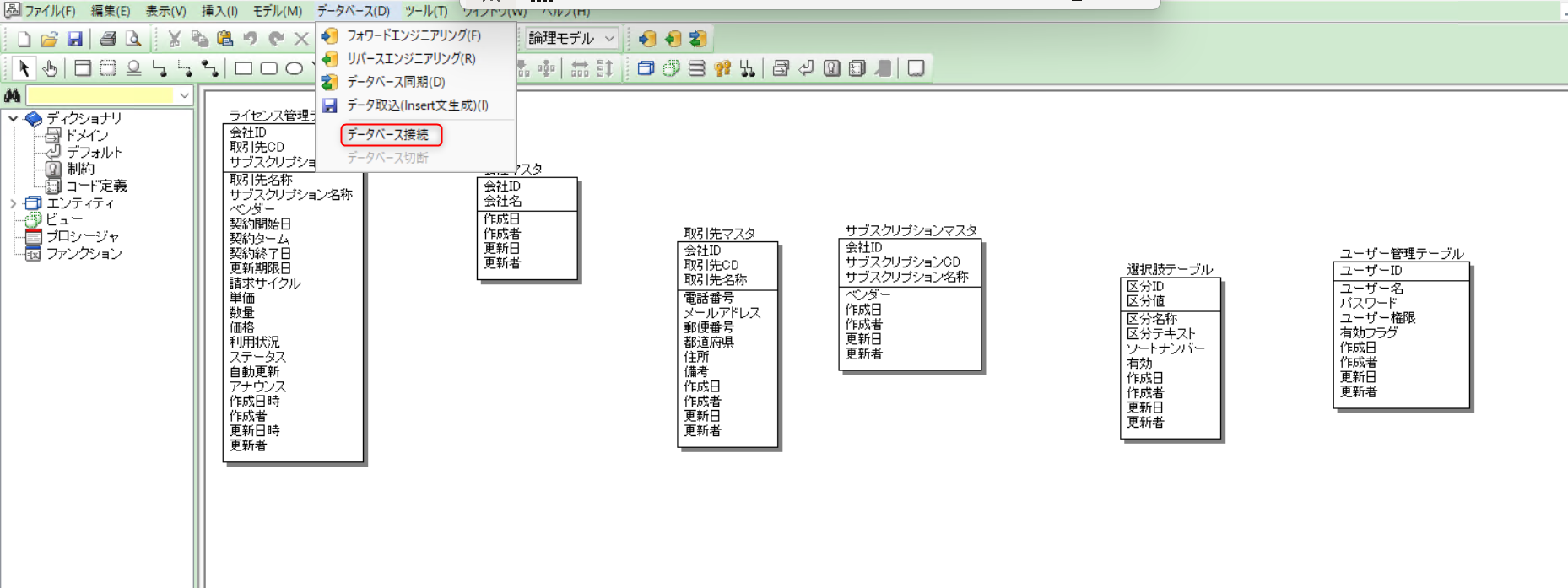
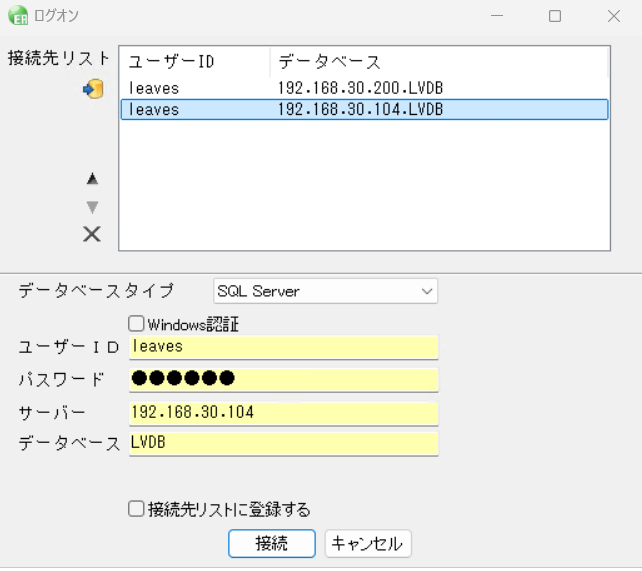
左下で必ず接続先の間違いがないかを確認します。
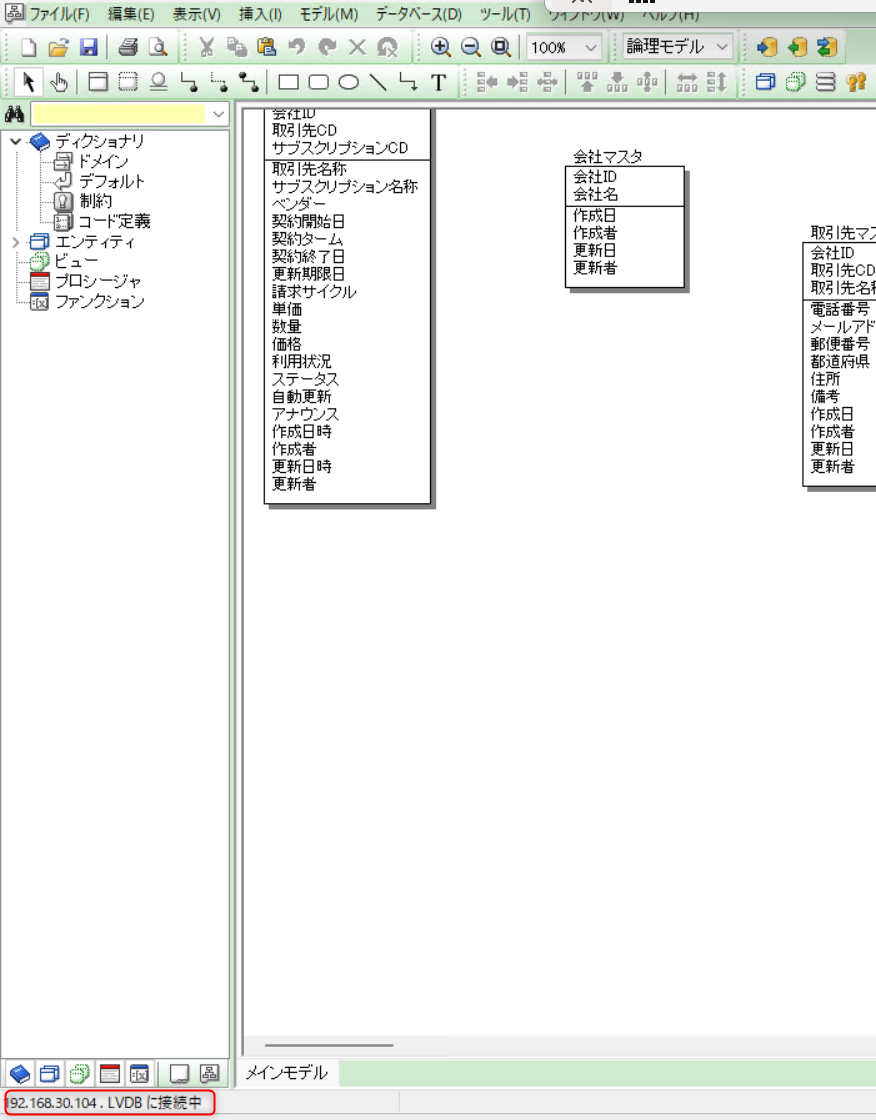
次にデータべースを同期します。
同期時にも必ず変更点を確認するようにしてください。
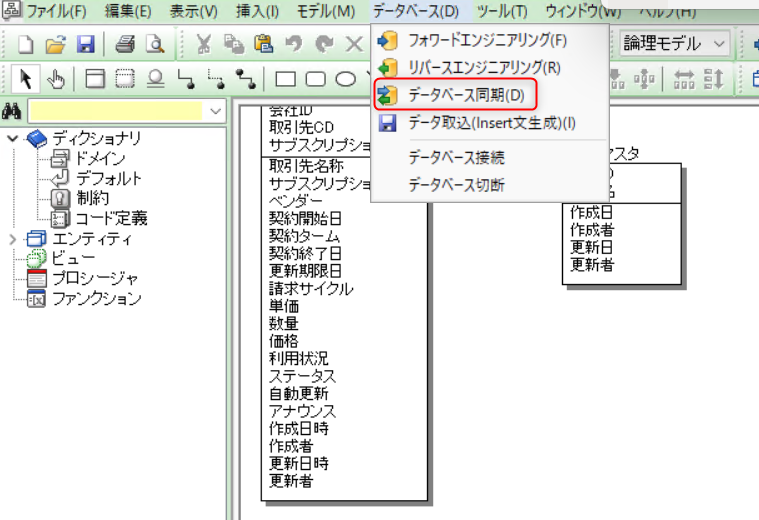
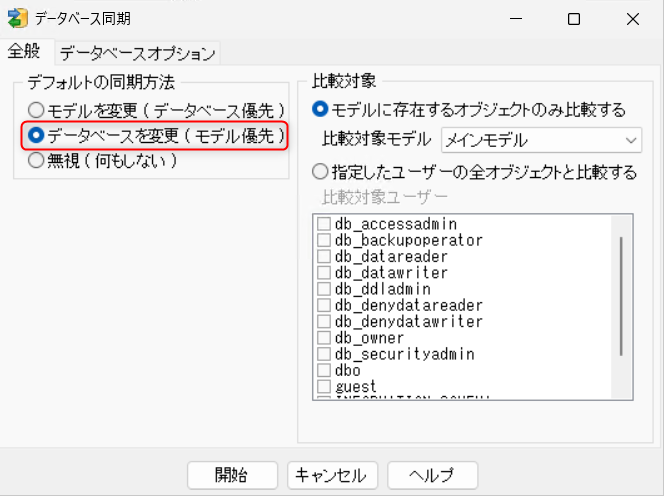
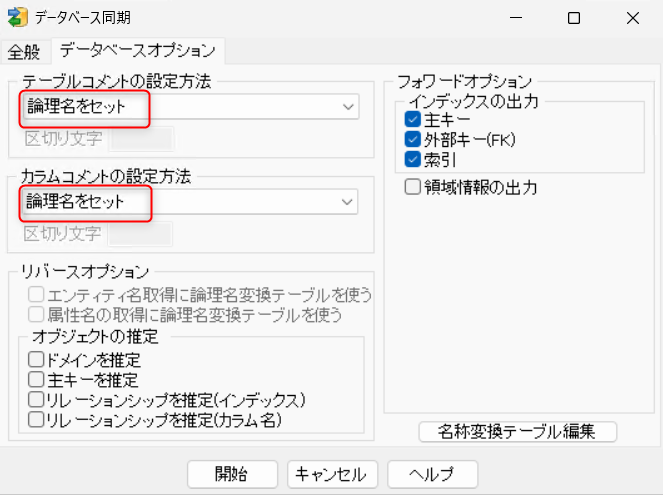
同期ができたらSQLServerManegementで更新を確認してください。
※公開時に影響するデータベースの中身を更新した場合は、SQLServerManagement内でコピーしておいてください。
公開方法(2回目以降)
VisualStudio内操作
公開したいソースを起動し、ビルドから発行を選択します。
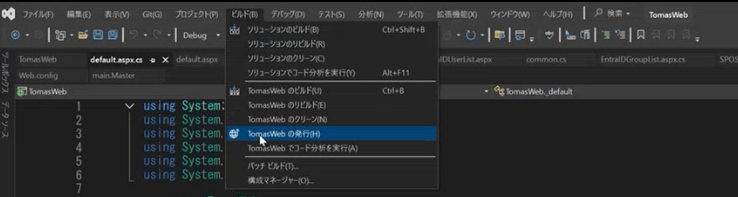
2回目以降は初回に設定した通りに下記のページが開くはずなので赤枠内を確認して発行します。
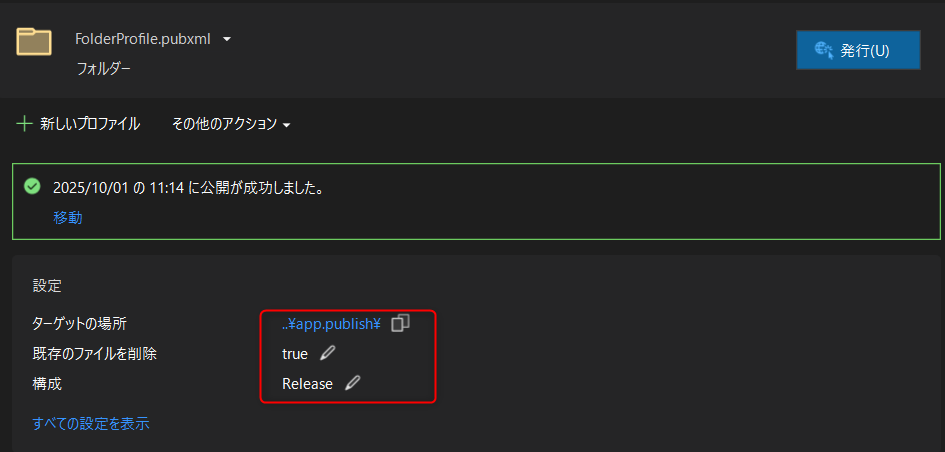
公開が成功したら、移動を押しリンク先に移動します。
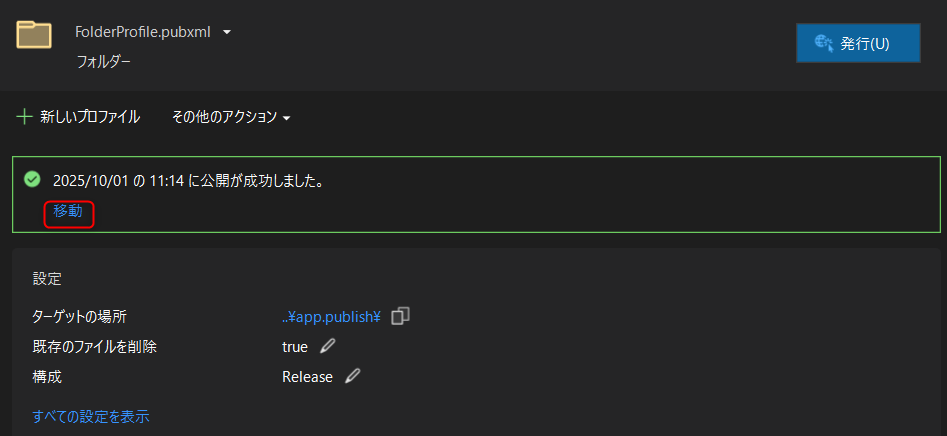
最新のapp.publishのフォルダに移動するので、2回目以降はこのフォルダのWeb.configを削除します。
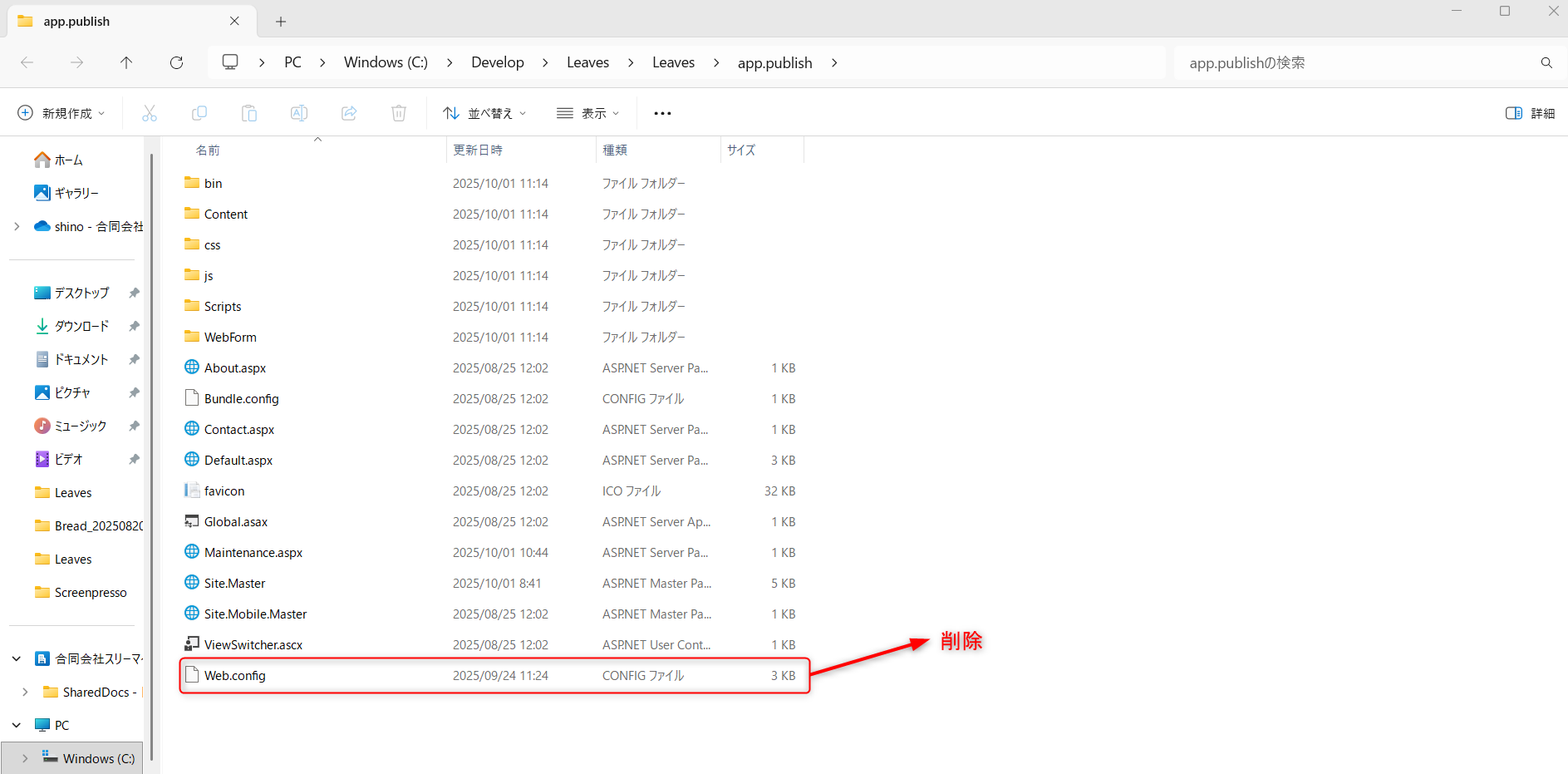
そうしたら、app.publishをフォルダごとコピーし、公開サーバーに移動します。
公開用Webサーバーでの操作
公開サーバーのデスクトップに置いていた古いapp.publishのフォルダを新しいものに置き換えます。
古いフォルダを削除して先ほどコピーしたフォルダを貼り付けすると良いです。
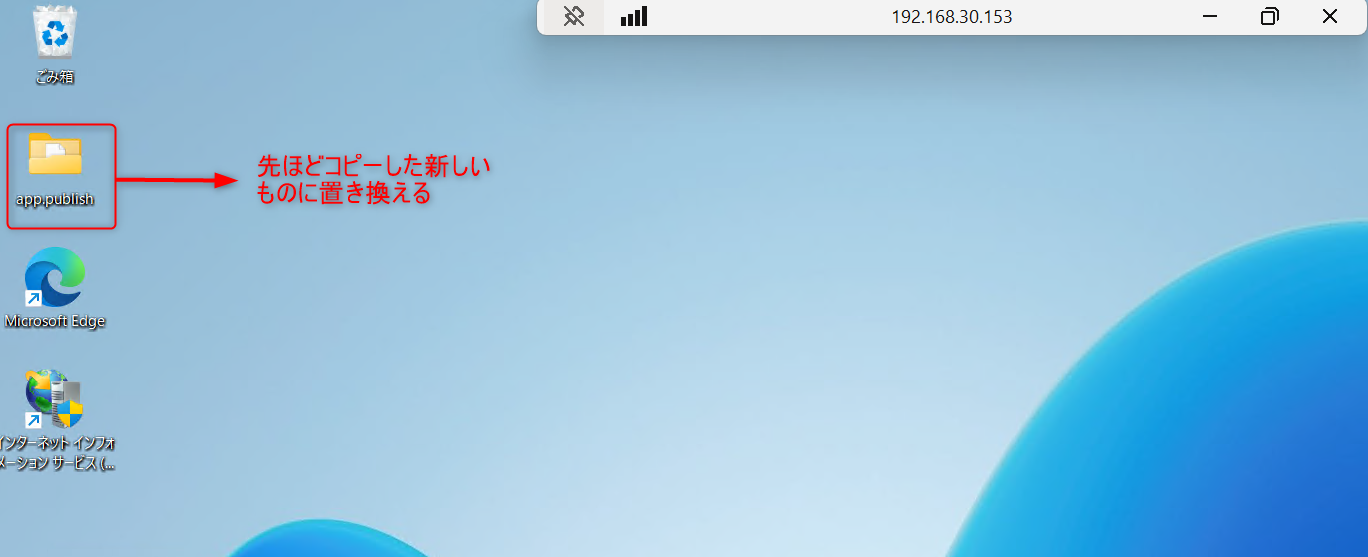
初回で用意したローカル内に用意したフォルダー(Web)に、
デスクトップに置いたフォルダー(app.publish)の中身をコピーします。
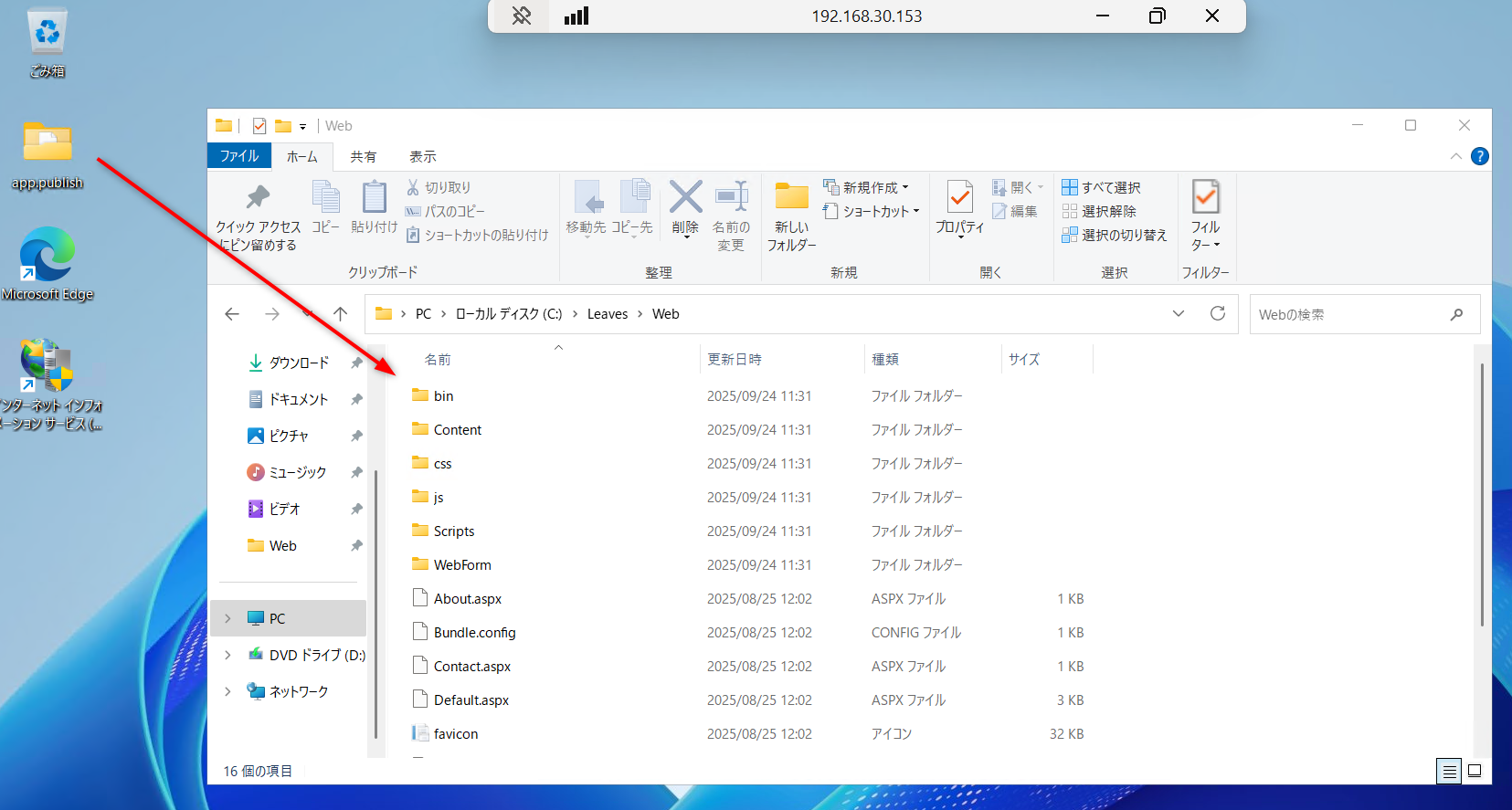
「ファイルを置き換える」を選択します。
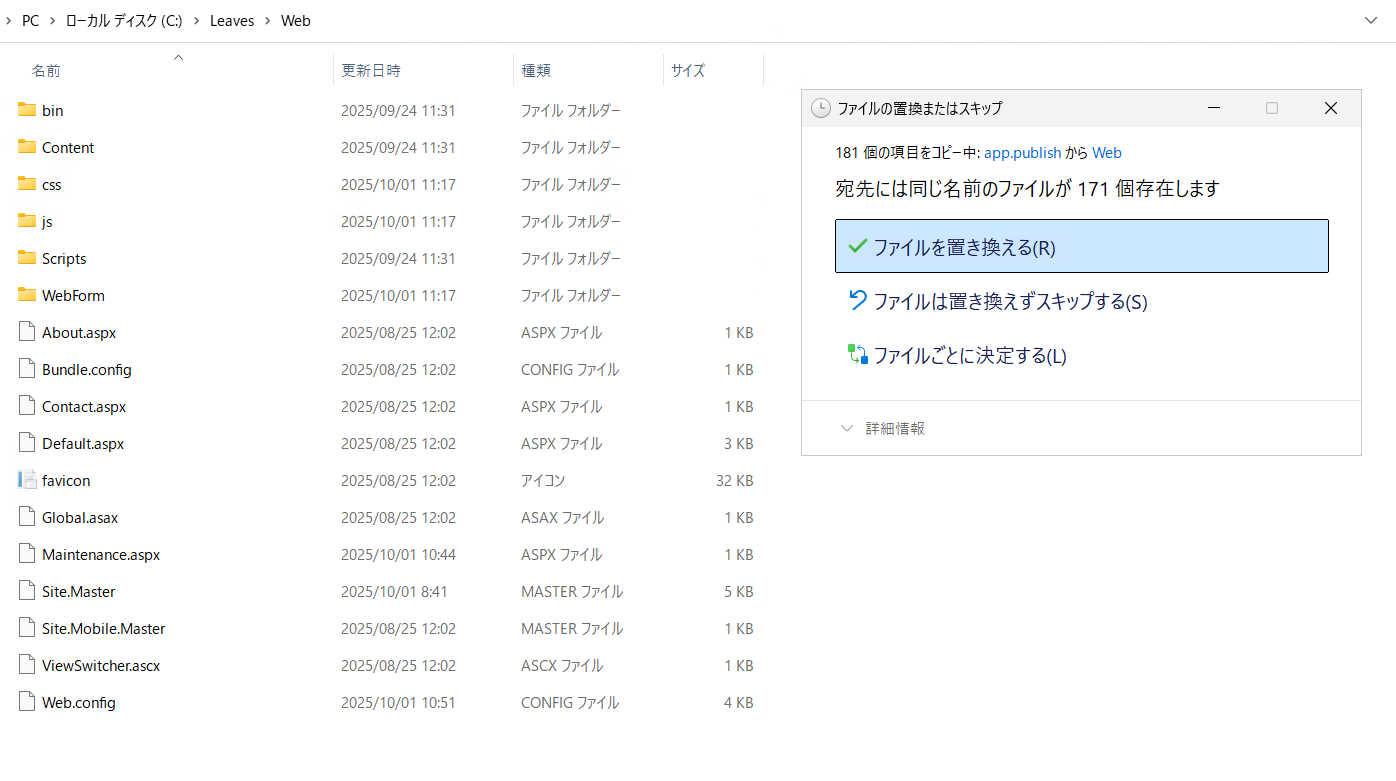
これで公開準備が整ったので、IIS→サイト→該当のウェブ(Leaves)→既定のドキュメントから
default.aspxを一番上にしておく。
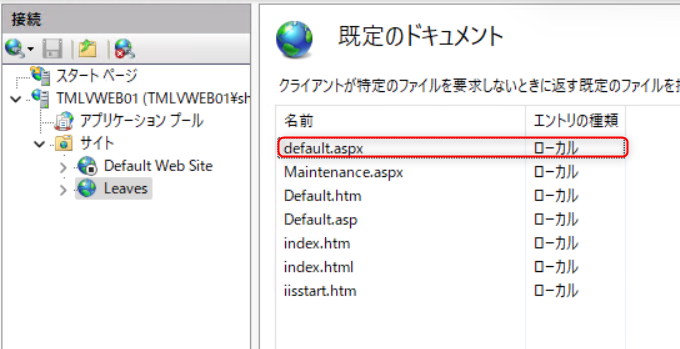
該当のウェブ(Leaves)を右クリック→Webサイトの管理→参照 で今公開されている画面を確認し
間違いなければ完了です。
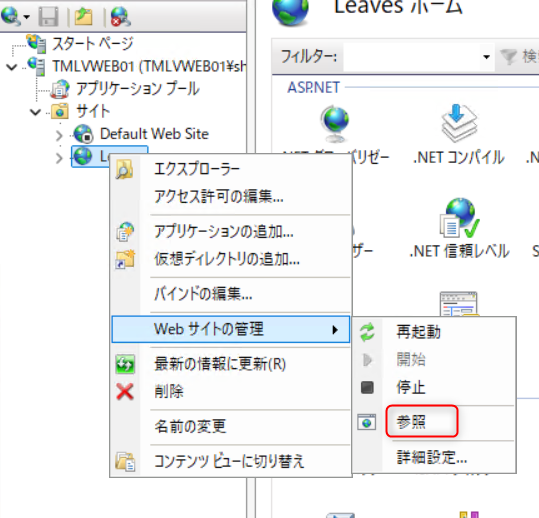
自分の画面からアクセスする方法
検索サイトで公開用サーバーのIPアドレスを入力すると画面が開きます。
こちらでも確認しておいてください。